
Editor PHP Apple akan memperkenalkan anda cara menggunakan Excel untuk mencipta carta garis. Carta garis ialah jenis carta yang memaparkan arah aliran data secara visual Ia sesuai untuk menunjukkan perubahan dalam data dari semasa ke semasa, urutan atau kategori. Membuat carta garisan dalam Excel adalah sangat mudah, cuma ikut langkah di bawah.
1. Buka jadual data Excel (seperti rajah di bawah).
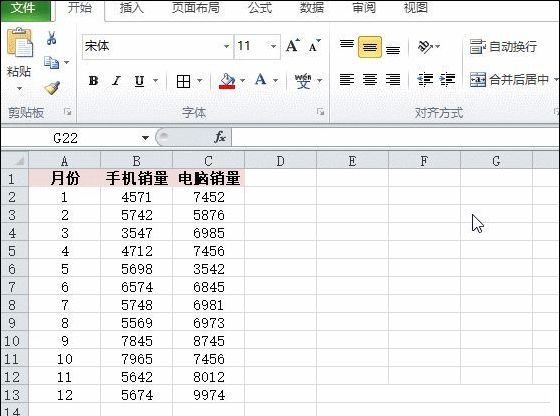
2. Pilih semua kandungan jadual, dan kemudian klik Sisipkan - Carta Baris dalam bar menu (seperti yang ditunjukkan dalam rajah di bawah).

3. Pilih carta garis yang anda suka dan klik padanya (seperti yang ditunjukkan dalam gambar di bawah).
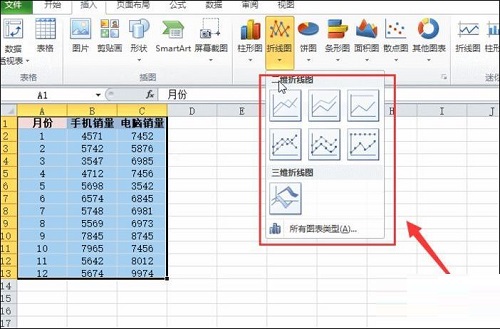
4. Akhir sekali, carta garisan dengan data yang konsisten akan dijana secara automatik dalam jadual Excel (seperti yang ditunjukkan dalam rajah di bawah).
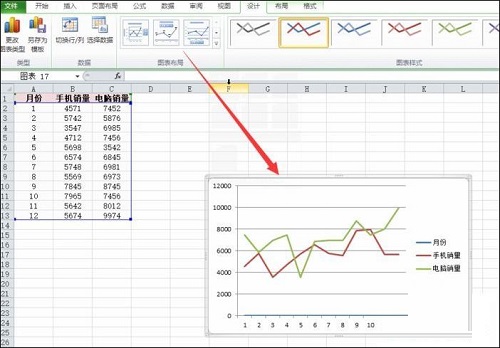
Di atas ialah keseluruhan kandungan cara menggunakan Excel untuk membuat carta garisan yang dibawa oleh editor kepada anda. Saya harap ia dapat membantu anda.
Atas ialah kandungan terperinci Cara menggunakan excel untuk membuat carta garis - Cara menggunakan excel untuk membuat carta garis. Untuk maklumat lanjut, sila ikut artikel berkaitan lain di laman web China PHP!
 Bandingkan persamaan dan perbezaan antara dua lajur data dalam excel
Bandingkan persamaan dan perbezaan antara dua lajur data dalam excel
 Penandaan warna penapis pendua Excel
Penandaan warna penapis pendua Excel
 Bagaimana untuk menyalin jadual Excel untuk menjadikannya saiz yang sama dengan yang asal
Bagaimana untuk menyalin jadual Excel untuk menjadikannya saiz yang sama dengan yang asal
 Garis miring jadual Excel dibahagikan kepada dua
Garis miring jadual Excel dibahagikan kepada dua
 Pengepala pepenjuru Excel terbahagi kepada dua
Pengepala pepenjuru Excel terbahagi kepada dua
 Kaedah input rujukan mutlak
Kaedah input rujukan mutlak
 java export excel
java export excel
 Nilai input Excel adalah haram
Nilai input Excel adalah haram




